במקרים בהם מחשב אחד מחובר לאינטרנט ומעדכן מעת לעת את מאגרי המידע של קספרסקי, ניתן להשתמש בו כדי לעדכן את האנטי-וירוס במחשב אחר שאין לו חיבור לאינטרנט. לשם כך, היצרן מספק כלי עזר מיוחדים.
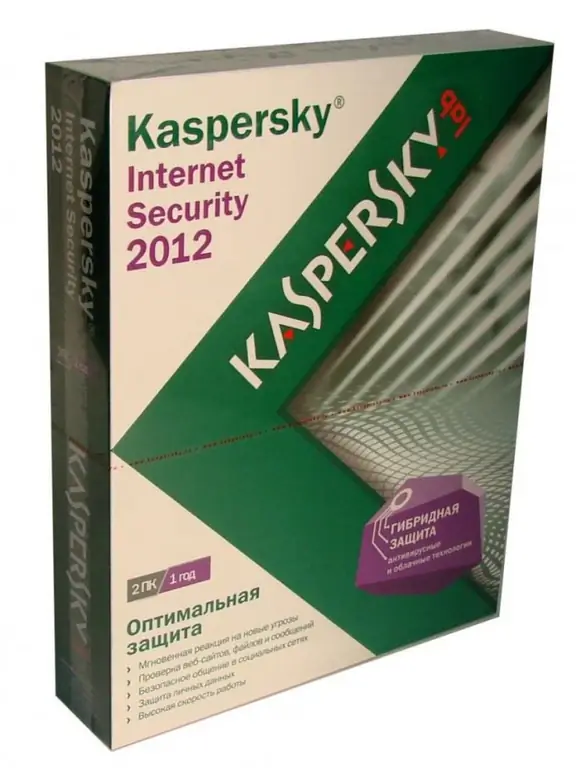
נחוץ
- - גישה לאינטרנט;
- - אחסון נשלף.
הוראות
שלב 1
הורד מהאינטרנט יישום מיוחד להורדת עדכונים למערכת האנטי-וירוס של קספרסקי (https://utils.kaspersky.com/updater/2010/for_KAV_9.0.0.459_463_736.zip). השתמש בכונן USB נשלף בכל גודל להעברת מסדי נתונים, לא פחות מ -100 מגה. עדכן את המערכת במחשב המחובר לאינטרנט.
שלב 2
חבר את הכונן למחשב שלך והגדר את ייבוא מסד הנתונים, לאחר שפרק אותו לספריה "קבצים" מהארכיון שהורדת. צור בתיקייה שלה באופן ידני תיקיה אחרת עם השם Temp. העתק את זמניFolder מתיקיית האנטי-וירוס המותקנת אליו. מומלץ לבצע מעת לעת פעולה זו בכדי לעדכן את התוכנה במחשב אחר שאין לו חיבור לאינטרנט.
שלב 3
הפעל את כלי השירות Updater.bat מהתיקיה עם הארכיון הלא ארוז. לאחר מכן, חלון שחור אמור להופיע על המסך שלך, שמשמעותו תחילת הורדת מאגרי האנטי-וירוס. המתן לסיום הפעולה. ואז פתח את התיקיה "Utilities"; אם מופיע קובץ בשם iupdater.txt, עשית הכל נכון.
שלב 4
הפעל את התפריט הראשי של "קספרסקי" במחשב עם האנטי-וירוס שברצונך לעדכן. לחץ על כפתור ההגדרות ואז עבור לצד שמאל של חלון העדכון.
שלב 5
בבלוק האחראי על מקור העדכונים לחץ על כפתור ההגדרות ובחר להוסיף פריט חדש. ציין את הנתיב לספריה עם מסדי הנתונים בהתקן האחסון הנשלף המחובר למחשב שלך (עדכונים) ולחץ על כפתור אישור.
שלב 6
פתח את לשונית הגדרות מקור העדכון ובטל את הסימון של הורדת הקבצים משרת מעבדת קספרסקי. לחץ על הלחצן אישור ואז התחל את מצב העדכון.






